| We proberen onze website in zoveel mogelijk talen te lokaliseren, maar deze pagina is nu vertaald per machine met gebruik van Google Vertaal. | sluit |
-
-
producten
-
bronnen
-
ondersteuning
-
bedrijf
-
-
Beginpagina
-
Middelen
- Weblog
- Hoe om uw computer te scannen voor updates voor driversHow to Scan Your Computer for Driver Updates
Hoe om uw computer te scannen voor updates voor driversHow to Scan Your Computer for Driver Updates
Door Mark Beare Juni 04, 2013Driver Reviver, driver updates, DriversNo CommentsWilt u die oude, buggy-stuurprogramma’s op uw computer bijwerken?
Ga aan de slag met deze snelle en eenvoudige handleiding om uw computer te scannen op stuurprogramma-updates en deze te allen tijde up-to-date te houden.
Stuurprogramma-updates kunnen helpen:
- Repareer bugs, fouten en andere problemen met oudere stuurprogramma’s
- Verbeter de betrouwbaarheid van uw hardware op de lange termijn
- Verbeter de prestaties van apparaten
- Ontgrendel en profiteer van speciale functies die worden ondersteund door uw hardware
- Ondersteuning van nieuwere hardware en software
- Verbeter de compatibiliteit met nieuwere besturingssystemen
- Verleng de levensduur van uw computer
Hoe stuurprogramma-updates te vinden
In deze handleiding ziet u drie verschillende manieren om uw computer te scannen op stuurprogramma-updates en uit te zoeken welke stuurprogramma’s moeten worden bijgewerkt.
- De Windows Driver Update Wizard gebruiken
Hoe te zoeken naar stuurprogramma-updates:
- Klik op Start , klik op Uitvoeren , typ mmc devmgmt.msc en druk op Enter . In Windows 7 of hoger kunt u Apparaatbeheer typen in het zoekvak.
- Zoek in het venster Apparaatbeheer het apparaat dat u wilt updaten. Klik met de rechtermuisknop en klik op Stuurprogramma bijwerken .
- Hiermee wordt de stuurprogramma-updatewizard gestart, die u de mogelijkheid biedt om een update te installeren die u al hebt gedownload, of Windows doorzoekt in de Windows Update- database naar beschikbare stuurprogramma-updates. Hoewel dit eenvoudig genoeg lijkt, variëren de resultaten over het algemeen op verschillende computers. Er zijn veel rapporten waarin staat dat Windows Updates niet de meest recente updates levert . Om het nog erger te maken, kan het updaten van de stuurprogramma’s via Device Manager voor alledaagse gebruikers vermoeiend en overweldigend zijn.
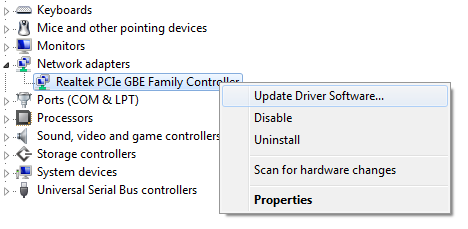 Stuurprogramma’s bijwerken via Windows Apparaatbeheer [/ caption]
Stuurprogramma’s bijwerken via Windows Apparaatbeheer [/ caption] Bezoek de website van de pc of hardwarefabrikant
Bijna alle fabrikanten van computerhardware bieden apparaatstuurprogramma’s aan om te downloaden op hun ondersteuningspagina’s. Als u een merk-pc zoals HP of Dell hebt, ga dan gewoon naar hun website, zoek de ondersteuningspagina en toets uw modelnummer of servicetag in om de resultaten te bekijken. Als u een op maat gemaakte computer hebt, moet u de websites van verschillende fabrikanten bezoeken, afhankelijk van de hardwarecomponenten die op uw computer zijn geïnstalleerd.
Hoewel dit de ideale methode is om stuurprogramma’s bij te werken , verdwijnt een behoorlijk percentage gebruikers in het doolhof van ondersteuningsinformatie, apparaten en downloads .
Sommigen vinden het verkeerd om de hardware te identificeren en de verkeerde stuurprogramma’s te downloaden , en de rest stopt gewoon halverwege. Dus als het je lukt om de juiste stuurprogramma’s te downloaden, kun je de meegeleverde instructies volgen om ze met succes op je computer te installeren.
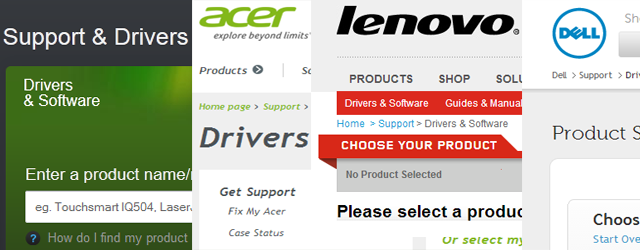 Stuurprogramma-downloads van hardwarefabrikanten [/ caption]
Stuurprogramma-downloads van hardwarefabrikanten [/ caption] - Gebruik een automatisch stuurprogramma-updateprogramma Zou het niet handig zijn als er een optie was om uw computer automatisch te scannen naar stuurprogramma-updates en deze met een paar eenvoudige stappen te installeren?
Welnu, dat is precies wat programma-updates voor stuurprogramma’s u kunnen helpen bereiken. Gelukkig bieden we een programma dat perfect is voor de behoeften van uw stuurprogramma-update.
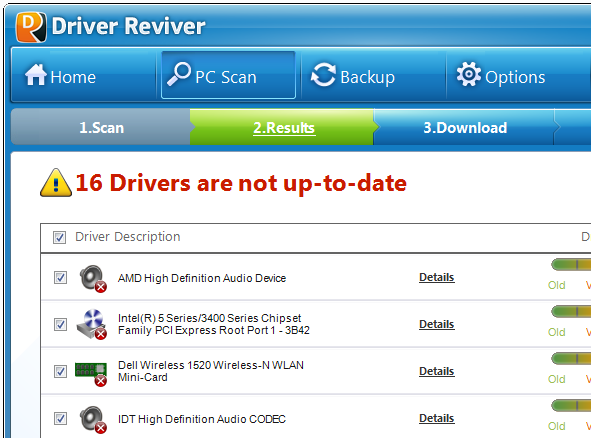 Scanresultaten van ReviverSoft’s Driver Reviver [/ caption]
Scanresultaten van ReviverSoft’s Driver Reviver [/ caption] ReviverSoft’s bekroonde Driver Reviver- programma kan u helpen bij het scannen van uw computer naar stuurprogramma-updates en deze automatisch voor u installeren in drie eenvoudige stappen. Scan uw pc op stuurprogramma’s, download de beschikbare updates en installeer deze binnen enkele minuten. Driver Reviver biedt onbeperkte toegang tot een groeiende database met driverupdates en bevat een gebruiksvriendelijke driverback-up en -herstelwizard om uw stuurprogramma’s te beheren.
- Top 5 dingen om te weten over Driver Reviver
- Bezoek de startpagina van Driver Reviver voor een gratis scan
We kijken er naar uit om te horen dat uw chauffeur zijn ervaringen bijwerkt!
Happy update!
Was this post helpful?YesNoVrij Updates van stuurprogramma's
Update uw stuurprogramma's in minder dan 2 minuten om beter te genieten PC-prestaties - Vrij.
Vrij Updates van stuurprogramma's
Update uw stuurprogramma's in minder dan 2 minuten om beter te genieten
PC-prestaties - Vrij.
Niet het juiste antwoord gevonden?Stel een vraag aan onze community van experts uit de hele wereld en een antwoord in een mum van tijd ontvangen.meest relevant recente artikelen Bedrijf| Partners| EULA| Juridische mededeling| Verkoop/Deel mijn gegevens niet| Beheer mijn cookiesCopyright © 2025 Corel Corporation. Alle rechten voorbehouden. Gebruiksvoorwaarden | Privacy | CookiesPin het op Pinterest
-